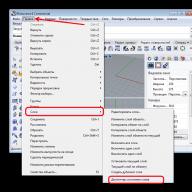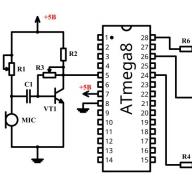Con todo el amplio conjunto de ventajas de los teléfonos inteligentes de Apple, los usuarios de iPhone destacan constantemente una de las desventajas del dispositivo. Crear y configurar un fragmento de su composición musical favorita como tono de llamada siempre ha sido un desafío para los propietarios de dispositivos iOS. Sin embargo, usar iTunes para crear tonos de llamada a partir de tus pistas favoritas es mucho más fácil de lo que parece.
Preparación antes de instalar ringtone en iPhone usando iTunes
Para comenzar, necesitamos una computadora con un sistema operativo Mac o Windows. ITunes debe estar instalado en la PC, y debe descargarse un archivo de audio en un formato válido (exactamente .mp3) con su pista favorita.
Algoritmo de acciones paraconfigurar tono de llamada en iPhone usando iTunes
Para crear un tono de llamada para iPhone:
- Inicie iTunes. Menú\u003e Archivo\u003e Agregar a biblioteca. Se abrirá una ventana del explorador. Busque y haga doble clic en la pista deseada.
- Después de descargar el archivo de audio en iTunes, coloque el cursor sobre él y presione el botón derecho del mouse. Haga clic en "Detalles"\u003e "Opciones".
- Ponemos marcas del principio y el final del fragmento musical que necesitamos. Por defecto de fábrica, el tono de llamada del iPhone no puede durar más de 30 segundos. Haga clic en Aceptar".
- Una vez más, coloque el cursor sobre la pista y haga clic en el botón derecho del mouse. Haga clic en "Crear versión AAC". Si hizo todo correctamente, aparecerá una copia de su canción en la biblioteca.
- Haga clic derecho en el archivo de audio recién creado y vaya a la subsección "Mostrar en Finder" (Mac) o "Mostrar en el Explorador" (Windows). Aparecerá una carpeta en la pantalla con la ubicación de la grabación de audio en el sistema de archivos de la PC.
- De forma predeterminada, el archivo se guarda en formato .m4a. Cambie el nombre del archivo cambiando la extensión a.m4r. La extensión requerida se puede seleccionar del menú desplegable en la parte inferior de la ventana o escribir manualmente.
- Regresamos a iTunes y eliminamos el archivo de audio que creamos de la biblioteca. Haga clic en él con el botón derecho del ratón y haga clic en "Eliminar". En el cuadro de diálogo abierto, seleccione la opción "Dejar archivo".
- Regresamos al explorador y hacemos doble clic en el archivo renombrado. El tono de llamada se importará automáticamente a la biblioteca, pero ya a la pestaña con llamadas. Si esto no sucede, intente agregar un tono de llamada en iTunes, como se indica en el primer párrafo.
- Conecte el iPhone a la PC y comience a sincronizar con iTunes. Se puede hacer completamente, solo para llamadas. Todos los tonos de llamada almacenados en su biblioteca de iTunes se descargarán en su iPhone.
- Vaya a iPhone\u003e Configuración\u003e Sonidos\u003e Tono de llamada. Si todas las acciones anteriores se completaron con éxito, la nueva canción aparecerá entre los tonos de llamada estándar disponibles. Elegimos nuestro tono de llamada como tono de llamada.
¿Cómo descargar el tono de llamada al iPhone?
Establecer un tono de llamada en un iPhone no es una tarea fácil y es muy extraño. Parecería que un sistema tan amigable como iOS debería incluir una herramienta sencilla para esta operación, pero en realidad no es así en absoluto. Sin embargo, hay una salida y hoy te contamos cómo instalar una canción en tu iPhone usando solo iTunes.
Actualizado : alternativo, significativamente un método más fácil para crear y configurar tonos de llamada en iPhone .
Actualizado (2): El 13 de septiembre de 2017, Apple lanzó iTunes 12.7, que cambió un poco el proceso de creación de tonos de llamada para iPhone (se volvió más fácil). Las instrucciones se complementaron teniendo en cuenta los cambios de iTunes 12.7.
Paso rápido:
Cómo hacer sonar una canción en iPhone (iTunes 12.7 y más reciente) en PC
Paso 1. Para poder crear y descargar tonos de llamada a través de iTunes, en Windows, debe cambiar un parámetro de la configuración del sistema. Ir " comienzo» → « Panel de control» → « Configuración de carpetas» (« Propiedades de carpeta"), Ve a la" Ver

Paso 2. Abra iTunes y seleccione la canción desde la que desea crear un tono de llamada (o agregue una canción haciendo clic en " Archivo» → « Agregar archivo a la biblioteca"). Escuche la canción y registre las horas de inicio y finalización del segmento que le gustaría escuchar como tono de llamada. La duración máxima del tono de llamada es de 40 segundos.
Paso 3. Haz clic derecho en la canción y selecciona " Detalles de la canción". Luego ve al " Opciones»Y especifique la hora deseada de inicio y finalización de la llamada (el archivo de sonido no se cortará). Después de finalizar la selección del intervalo, presione “ Okay».

Tenga en cuenta que después de establecer las marcas del comienzo y el final de su tono de llamada futuro, se recomienda escuchar la canción y, si es necesario, realizar cambios en la duración del segmento. 
Archivo» → « Convertir» → « Crear versión AAC».

Verá otra copia del tono de llamada futuro, cuya creación irá acompañada de una notificación sonora. 

El archivo seleccionado debe cambiarse de nombre a extensión m4r (formato de tono de llamada de iPhone). 
Paso 6. Conecte el iPhone a la computadora con un cable USB y seleccione el teléfono inteligente en la ventana de iTunes.

Paso 7. En la columna " En mi dispositivo"Elige una sección" SonidosHecho“.

Configuraciones” → “Sonidos“. Después de completar el procedimiento, asegúrese de eliminar las horas de inicio y finalización de la melodía original. Simplemente desmarque las casillas que se establecieron en el punto 3.
Cómo hacer sonar una canción en un iPhone (iTunes 12.6 y versiones anteriores)
Paso 1. El primer paso es realizar ciertos ajustes. Ir " comienzo» → « Panel de control» → « Configuración de carpetas» (« Propiedades de carpeta"), Ve a la" Ver"Y desmarque la casilla junto a" Ocultar extensiones para tipos de archivos registrados". Esto será necesario para cambiar el nombre del tono de llamada que estamos creando.
 Paso 2. Abra iTunes y agregue una canción haciendo clic en " Archivo» → « Agregar archivo a la biblioteca". Escuche la canción y la sección de ella que le gustaría escuchar como tono de llamada. La duración máxima de una pista que se reproducirá es de 40 segundos.
Paso 2. Abra iTunes y agregue una canción haciendo clic en " Archivo» → « Agregar archivo a la biblioteca". Escuche la canción y la sección de ella que le gustaría escuchar como tono de llamada. La duración máxima de una pista que se reproducirá es de 40 segundos.  Paso 3. Haz clic derecho en la canción y selecciona "Inteligencia» ... Ve a la "Opciones» y especifique la hora de inicio y finalización deseada de la llamada (el archivo de sonido no se cortará). Después de finalizar la selección del intervalo, presione “Okay».
Paso 3. Haz clic derecho en la canción y selecciona "Inteligencia» ... Ve a la "Opciones» y especifique la hora de inicio y finalización deseada de la llamada (el archivo de sonido no se cortará). Después de finalizar la selección del intervalo, presione “Okay».

 Paso 4. Haga clic con el botón derecho en la canción de su elección y seleccione " Crear versión AAC". Verá otra copia del tono de llamada futuro.
Paso 4. Haga clic con el botón derecho en la canción de su elección y seleccione " Crear versión AAC". Verá otra copia del tono de llamada futuro.
 Paso 5. Haga clic derecho en la nueva canción y seleccione " Mostrar en el Explorador de Windows". El archivo seleccionado debe cambiarse de nombre a extensión m4r (formato de tono de llamada de iPhone).
Paso 5. Haga clic derecho en la nueva canción y seleccione " Mostrar en el Explorador de Windows". El archivo seleccionado debe cambiarse de nombre a extensión m4r (formato de tono de llamada de iPhone).
 Paso 6. Arrastre el tono de llamada a iTunes (o agregue el habitual " Archivo» → « Agregar archivo a la biblioteca") - aparecerá en la nueva categoría" Sonidos», Que contendrá todos los tonos de llamada.
Paso 6. Arrastre el tono de llamada a iTunes (o agregue el habitual " Archivo» → « Agregar archivo a la biblioteca") - aparecerá en la nueva categoría" Sonidos», Que contendrá todos los tonos de llamada.
 Paso 7. Sincronice el iPhone con la computadora. Una vez completada la sincronización, el tono de llamada se puede encontrar en " Configuraciones» →
« Sonidos» → « Tono de llamada».
Paso 7. Sincronice el iPhone con la computadora. Una vez completada la sincronización, el tono de llamada se puede encontrar en " Configuraciones» →
« Sonidos» → « Tono de llamada».

Después de completar el procedimiento, asegúrese de eliminar las horas de inicio y finalización de la melodía original. Simplemente desmarque las casillas que se establecieron en el punto 3.
Cómo hacer sonar una canción en un iPhone en Mac (iTunes 12.7 y más reciente)
Paso 1. Inicie iTunes y seleccione la canción de la que desea crear un tono de llamada. Haga clic derecho sobre él y seleccione " Detalles de la canción“.

Paso 2. En la ventana que se abre, seleccione " Opciones", Marque las casillas junto a" comienzo"Y" el fin", Especifique el segmento del principio y el final del tono de llamada que está creando y haga clic en" Okay“. Antes de hacer esto, por supuesto, se recomienda que escuche la canción y anote con anticipación las horas de inicio y finalización del segmento que se convertirá en su futuro tono de llamada.

Paso 3. En la aplicación iTunes, seleccione el " Archivo” → “Convertir” → “Crear versión AAC“. Inmediatamente después de eso, aparecerá una nueva canción en su biblioteca, abreviada al segmento especificado.

Paso 4. Haga clic en la canción creada con el botón derecho del mouse y seleccione " Mostrar en el Finder“.

Paso 5. En la ventana que se abre con su tono de llamada futuro, haga clic derecho sobre él, haga clic en "Cambiar nombre" y cambie la extensión del archivo de m4a a m4r (formato de tono de llamada de iPhone).
Paso 6. Conecte el iPhone a Mac con un cable USB y seleccione el teléfono inteligente en la ventana de iTunes.

Paso 7. En la columna " En mi dispositivo"Elige una sección" Sonidos“. Arrastre el tono de llamada que creó (archivo .m4r) a la lista de tonos de llamada de iPhone y haga clic en " Hecho“.

El tono de llamada estará disponible de inmediato en su iPhone en el " Configuraciones” → “Sonidos“. Después de completar el procedimiento, asegúrese de eliminar las horas de inicio y finalización de la melodía original. Simplemente desmarque las casillas que se establecieron en el punto 2.
Aparentemente, los desarrolladores de Apple no están muy familiarizados con un concepto como una interfaz fácil de usar. Una gran cantidad de configuraciones inteligentes, "problemas" con la seguridad y los derechos de autor: todo esto lleva al hecho de que los usuarios se ven obligados a aprender diferentes enfoques para trabajar con el dispositivo y realizar un montón de acciones innecesarias.
Sin embargo, si alguien ya lo ha descubierto y ofrece instrucciones claras, todo se vuelve más fácil. Ah, sí, aquí está: una guía genial para el iPhone. Es fácil instalar música en una llamada a través de una computadora con él, "como dos y dos". Después de todo, resulta que todo lo que necesita hacer es cambiar el formato de la composición y agregarlo a la carpeta deseada, o usar la aplicación. Consideremos ambas opciones. Vamos a empezar. Vamos a empezar.
Paso 1
Primero, necesitamos ver con qué formatos trataremos, y por lo tanto vamos al "Panel de control" desde la computadora, buscamos "Opciones de carpeta" y "Propiedades de carpeta" allí, seleccionamos "Ver" y desmarcamos la casilla junto al elemento "Ocultar extensiones tipos de archivos registrados ".
Paso 2
Paso 1
Seleccionamos una canción de nuestra lista de reproducción, después de lo cual establecemos el rango de timbre: desde qué minuto y segundo comenzará la melodía y en qué punto terminará. Al mismo tiempo, se nos permite hacer un comienzo suave y un desvanecimiento al final, y esto, como ve, es muy bueno.
Paso 2
Guarde el fragmento seleccionado en la biblioteca de iTunes. Es cierto que aquí tienes que conectar el iPhone a la computadora - encontramos en las aplicaciones RingtonesMaker el archivo que creamos, y luego sincronizamos “Sonidos”.
Mucha gente sueña, otros compran un dispositivo de iPhone moderno y ultramoderno, pero pocas personas saben cómo instalar o descargar su tono de llamada favorito en este dispositivo. ¿Cómo poner música en una llamada en un iPhone? Incluso un conocimiento cercano de los dispositivos móviles de Apple no siempre le permite hacer esto la primera vez.
Para los principiantes, el proceso se convierte en sufrimiento y puede terminar en una oleada de rabia y daños en un teléfono inteligente caro. Para evitar que esto suceda, debe explorar tres opciones para descargar la canción que le gusta al iPhone.
Pasaje rápido
1. Ponemos música en la llamada a través de iTunes.
Inicialmente, iTunes era un reproductor multimedia que se desarrolló específicamente para los dispositivos de Apple, poco a poco el programa se ha ido transformando y mejorando. Ahora es una tienda online donde puedes descargar ringtones, canciones por un cierto costo, así como ver películas y escuchar la radio.
Todas las canciones que se usarán como tono de llamada en el iPhone deben grabarse en una extensión especial M4R, y la duración de la pista debe ser exactamente de 40 segundos. En realidad, este proceso es sencillo, lo principal es seguir un determinado procedimiento:
Paso 1. Seleccione y descargue el archivo con la melodía deseada en iTunes. Para hacer esto, abra el programa iTunes preinstalado, vaya a la sección correspondiente - "Música", haga clic en el icono de nota en la esquina superior izquierda. Luego haga clic en "Archivo", y en la ventana que aparece, seleccione la línea "Agregar archivo a la biblioteca". El último paso es verificar el archivo cargado directamente en la biblioteca.
Paso 2. Es necesario reducir la ejecución de una composición musical a los 40 segundos estándar. Si la duración de la melodía supera ligeramente el límite declarado, no será posible instalarla en la llamada de iPhone. Puede recortar la canción utilizando programas especiales disponibles en la memoria del teléfono inteligente o en el propio iTunes.
Para hacer esto, debe hacer clic en el nombre del archivo, la información y seleccionar el elemento de opciones en la ventana que se abre. Selecciona el segmento requerido de la composición con un intervalo dado, y todo está "bien". También puede aumentar (o disminuir) aún más el volumen de la pista.
Paso 3. Convierta el archivo a formato AAC. Para hacer esto, haga clic en el menú de archivo, seleccione el elemento de conversión y cree una versión en formato AAC. Después de la manipulación, aparece una nueva pista recortada, en la que debe hacer clic nuevamente y cambiar la extensión de M4A a M4R. Para mayor comodidad, debe moverse a la carpeta principal, donde se almacenan todos los tonos de llamada.
Paso 4. Guarde el archivo de tono de llamada convertido en su iPhone sincronizándolo con iTunes. Conecte su teléfono inteligente a una PC o computadora portátil, vaya a iTunes, en el lado izquierdo, seleccione "Sonidos", marque "Sincronizar sonidos" y haga clic en "Finalizar".
Paso 5. Final: establecer un tono de llamada para iPhone. Lo más difícil ha terminado, ahora abre la carpeta "Configuración" - "Sonidos" - "Tono de llamada" uno por uno. Solo que la melodía creada será la primera en la lista general, márquela y disfrute de su tono de llamada favorito durante una llamada entrante.
Vídeo
Puedes instalar una canción única que te guste en cualquier suscriptor. Para hacer esto, seleccione la entrada deseada en la lista de contactos y presione el tono de llamada al final de la lista.
2. Sube a través del análogo chino de iTunes - iTools
El sencillo y comprensible programa iTools ha impulsado seriamente la aplicación de Apple y merecidamente se hizo popular entre los propietarios de costosos dispositivos iPhone. Sus ventajas son:
- tamaño mínimo MB
- arranque rápido que ahorra 5 veces el tiempo
- la posibilidad de descargar videos, fotos en varios formatos
- la capacidad de configurar su tono de llamada favorito sin sincronización y en cuestión de segundos
Antes de comenzar a configurar una llamada en iPhone usando iTools, debe descargarla en su computadora personal. Puede encontrar la versión actual para Mac OS y Windows
Orden de instalación:
1. Abra el programa, seleccione "Herramientas" en la esquina superior izquierda, luego, a la derecha, haga clic en el icono de la campana - "Crear tono de llamada" (o puede hacer clic en el acceso directo a la derecha en la primera pantalla del programa);
2. En la nueva ventana, la última columna a la derecha es "Seleccionar desde el teléfono o desde la computadora" (1) - haga clic y seleccione la canción sobre la base de la cual se creará el tono de llamada. Puede escuchar la pista, establecer el principio y el final del tono de llamada en la ventana de abajo (2). Seleccione el segmento deseado de la melodía, corte y guarde la nueva pista en el escritorio (3);
3. El iPhone se conecta a la PC mediante un cable USB, se selecciona "Medios" en el programa iTools, luego se abre la pestaña "Tono de llamada" en la columna de la derecha y la melodía guardada se arrastra directamente desde el escritorio. O, antes de iniciar la operación, conecte su iPhone a su computadora e inmediatamente haga clic en "Importar al teléfono".
4. ¡Hecho! Queda por ir del iPhone a la carpeta "Configuración", "Sonidos", "Tono de llamada", seleccionar el último archivo agregado y configurarlo para una llamada entrante general o para un suscriptor específico.
La facilidad de instalación, desempaquetar tonos de llamada en iPhone usando iTools se compara favorablemente con iTunes, pero, como dicen, la elección depende del usuario.
3. Convertir y WALTR 2
El progreso no se detiene, los programadores trabajan incansablemente para hacer la vida más fácil a los propietarios de dispositivos "Apple". Se las arreglaron para evitar el software de instalación de tonos de llamada estándar: iTools e iTunes. El principal problema del iPhone es el formato no estándar para reproducir la melodía M4R, pero también se puede resolver. Vale la pena usar un convertidor de audio en línea o un programa especial, hay muchos servicios.
La conversión es el método más común que cambiará el formato habitual de MP3 a M4R en unos segundos. Con esta aplicación, puede obtener un tono de llamada en dos pasos:
1. Abra el convertidor de audio, cargue la composición completa.
2. Convierta a través de la inserción "Tono de llamada para iPhone" y guarde la nueva pista.
A esto le sigue la instalación de un tono de llamada en un dispositivo móvil por analogía con las versiones anteriores: "Configuración", "Sonidos", "Tonos de llamada".
Existe otro programa popular que funciona con los sistemas operativos MAC y Windows: WALTR. Puedes descargarlo. Con su ayuda, no solo puede descargar tonos de llamada, sino también archivos multimedia en varios formatos. El programa es gratuito durante 24 horas, lo que es suficiente para descargar cientos de melodías y tonos de llamada. Su belleza es su sencillez. Incluso puede conectar su iPhone o iPad a través de Wi-Fi y transferir archivos multimedia en segundos.
Es fácil trabajar con la aplicación, necesita seguir tres sencillos pasos:
- abra el archivo en WALTR;
- conecte el iPhone a la PC mediante cable o Wi-Fi, y espere una conexión con un dispositivo móvil. Luego agregue un archivo en formato M4R al programa, espere una notificación sobre la adición de un nuevo tono de llamada al dispositivo;
- vaya a la carpeta "Configuración", seleccione el último tono de llamada y configúrelo en la llamada.
Todos los programas anteriores: iTools, iTunes, conversión, WALTR están diseñados con un objetivo en mente: ahorrar tiempo en la instalación de tonos de llamada en teléfonos inteligentes iPhone de marca. ¿Cuál deberías elegir? Tú decides. WALTR es el más conveniente, pero también es de pago, pero iTools tiene una amplia funcionalidad y, además de descargar melodías, puede hacer muchas cosas con tu iPhone 4 5 6 7 8 Plus y iPhone X.
Esperamos que ahora sepa cómo poner música en una llamada en un iPhone desde absolutamente cualquier formato.
A menudo, los usuarios de iPhone se preguntan cómo poner un tono de llamada en el iPhone. Después de todo, todos quieren establecer ese tono de llamada en el iPhone para que le guste al oído. Instalar música en una llamada no es difícil si conoce algunas reglas simples, cómo y mediante qué programas se hace.
El usuario puede adivinar cómo configurar un tono de llamada en un iPhone. Se trata de la secuencia de este proceso. Por lo tanto, es obvio que primero debe crear su propio tono de llamada en el iPhone (o descargar uno ya hecho de la red), luego agregar el archivo de música a la memoria del dispositivo y luego configurar el tono de llamada.
Los detalles sobre cómo poner un tono de llamada en un iPhone 5S y otras versiones del popular dispositivo de Apple se describen a continuación.
La música en el iPhone 5, o mejor dicho, la preparación de una pista para su posterior instalación en un teléfono inteligente, comienza con la edición. La melodía seleccionada, que posteriormente se instalará en el dispositivo, se puede modificar en cualquier editor de música, por ejemplo, cortar.
También en Internet hay muchos servicios diferentes en los que online y absolutamente gratis puedes hacer una melodía para un iPhone, y también cambiar la composición subida al sitio, etc. El archivo modificado y editado se puede descargar fácilmente al iPhone 5S y poner su obra maestra como una canción en una llamada de iPhone.
La utilidad aytyuns conocida por todos los usuarios de iPhone tiene una función para convertir contenido musical en formato AAC. Usando esta utilidad como ejemplo, a continuación consideraremos el proceso de cambiar la extensión y cargar un tono de llamada a un teléfono inteligente de Apple. Esta instrucción aún no responde a la pregunta de cómo poner una canción en una llamada o cómo cambiar una pista instalada (cómo cambiar un tono de llamada), pero ayudará al usuario a dar el primer paso para resolverlo.
Entonces, al configurar una llamada en el iPhone, primero debe trabajar con la utilidad aytyuns y, después de convertir el archivo de música, darle la extensión deseada. Para hacer esto, debe seguir los siguientes pasos:
- Descargue pistas a su teléfono inteligente, sobre la base de las cuales se creará un tono de llamada.
- Al conectar un dispositivo móvil a una PC o computadora portátil, la pista debería aparecer en la biblioteca de música.
- Resalte el título de la pista.
- Abra el menú de archivo, luego la sección en la que se crea la nueva versión, y luego seleccione el comienzo de esta acción para convertir el archivo al formato
- La biblioteca reflejará otro archivo, similar al anterior, pero ahora en un formato diferente.
- Haga clic en el botón derecho del mouse y en el archivo agregado recientemente y visualícelo en el explorador. Seleccionando el artículo apropiado.
- Cambie el nombre del archivo de m4a a m4r, es decir, simplemente cambie la última letra; no es necesario hacer nada más.
- Después de eso, el ícono junto al nombre de la pista cambiará al que corresponde al tono de llamada.
Eso es todo, respondimos la pregunta de cómo cambiar la extensión del archivo con una composición musical para desafiarla aún más. Y ahora pasemos a resolver la cuestión de cómo poner una melodía en una llamada.
¡Atención! Antes de realizar una llamada y cómo ponerle música, asegúrese de que el tiempo de reproducción de la pista no supere los 40 segundos, de lo contrario, el dispositivo se negará a hacerlo.
¿Cómo transferir tono de llamada a iPhone?
El primer paso se dio arriba para crear un tono de llamada. Pero, independientemente de si descargó el producto terminado o lo creó usted mismo, aplicando su imaginación a partir de sus propios gustos y preferencias musicales, para que la melodía se reproduzca durante una llamada, debe descargarla y luego instalarla en el dispositivo.
Para transferir una pista a la memoria del iPhone, debe hacer lo siguiente:
- Conecte el dispositivo a una PC o computadora portátil mediante un cable USB.
- Abra la utilidad aytyuns.
- Elija su dispositivo.
- Vaya a la sección de sonidos.
- Mueva la pista de música a la biblioteca. Para hacer esto, selecciónelo en la carpeta que contiene los archivos de música y haga clic en el botón que sugiere agregar una canción a la biblioteca.
- Seleccione el procedimiento de sincronización, después de lo cual el proceso finalizará y el tono de llamada se descargará correctamente en su teléfono inteligente.

Cómo poner tu propio tono de llamada en un iPhone
Cuando pasaron 2 etapas preparatorias, y como recordamos, incluyeron crear un tono de llamada y editarlo (o descargar una pista de música terminada de la red) y transferirla a la memoria del dispositivo. Ahora comienza lo más importante: establecer una melodía para una llamada.

Este procedimiento se realiza de forma muy sencilla. Entonces, para establecer una pista en una llamada, necesita:
- Pasamos al apartado de sonidos del iPhone.
- Haga clic en la inscripción del tono de llamada.
- Busque el deseado (creado recientemente por nosotros) y haga clic en él. Debería aparecer una marca de verificación junto al nombre.
Esto completa el procedimiento. Ahora el usuario tiene un gadget que tiene el acompañamiento musical original de la llamada. Pero los propietarios experimentados de varios modelos de dispositivos "Apple" saben que, además, puede crear una alerta de vibración separada, individual para cada contacto. Pero esa será una historia completamente diferente ...